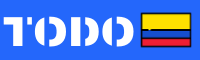Descubre cómo cambiar el idioma de tu cuenta de Netflix
Tener un servicio de streaming se ha vuelto cada vez más popular, con muchas opciones disponibles para contratar. Muchas empresas se han sumado a la idea de ofrecer sus propias plataformas de streaming.
Una de las más famosas y pioneras en el sector es Netflix. Netflix ofrece contenido en varios idiomas, por lo que es importante saber cómo cambiar el idioma de tu cuenta.
Cambiar idioma de Netflix desde la PC
Si quieres cambiar el idioma de tu cuenta de Netflix desde tu computadora, sigue estos pasos:
- Ingresa en tu cuenta de Netflix desde el navegador de tu preferencia.
- Selecciona el perfil para el cual deseas cambiar el idioma.
- Despliega el menú desplegable ubicado en la esquina superior derecha de la pantalla.
- Selecciona la opción «Cuenta».
- En la sección «Mi perfil», haz clic en «Idioma».
- Selecciona el idioma al cual deseas cambiar la configuración.
- Haz clic en «Guardar» para aplicar los cambios.
- Para que los cambios se reflejen en otros dispositivos, cierra sesión en Netflix en esos dispositivos y luego vuelve a iniciar sesión.
Cambiar idioma de Netflix desde la TV
No es posible cambiar el idioma de Netflix directamente desde la TV. Para cambiar el idioma en tu cuenta de Netflix desde tu televisor, puedes hacerlo a través de una computadora o desde un dispositivo móvil.
Para cambiar el idioma desde una computadora, sigue los pasos mencionados anteriormente.
Recuerda que para que los cambios de idioma se apliquen en tu TV, debes cerrar sesión en Netflix en el televisor y luego volver a iniciar sesión.
¡Ahora puedes disfrutar de tus series y películas en el idioma que prefieras en Netflix!
Cambiar idioma de Netflix desde un celular Android
Si estás buscando cambiar el idioma de Netflix en tu celular Android, estás de suerte. Es un proceso sencillo que puedes hacer siguiendo estos pasos:
- Entra en la aplicación de Netflix desde tu celular, ya sea un smartphone o una tablet con sistema operativo Android.
- Haz clic sobre la foto de tu perfil en la esquina superior derecha de la pantalla.
- Aparecerá un menú desplegable, haz clic en «Cuenta».
- Entra en «Configuración de reproducción» y selecciona el idioma deseado para configurar tu cuenta.
- Guarda los cambios haciendo clic en «Guardar». ¡Listo! Ahora podrás disfrutar de Netflix en el idioma que elijas.
Cambiar idioma de Netflix desde un iPhone
Si tienes un iPhone y quieres cambiar el idioma de Netflix, sigue estos pasos:
- Ingresa en la aplicación de Netflix desde tu iPhone.
- Entra en la foto de tu perfil en la esquina superior derecha de la pantalla.
- Selecciona la opción «Cuenta».
- Busca el idioma deseado para configurar tu cuenta y guarda los cambios haciendo clic en «Guardar».
Cambiar idioma de Netflix desde Apple TV
Lamentablemente, en Apple TV no es posible cambiar el idioma de Netflix directamente desde la aplicación. Sin embargo, puedes intentar cambiar el idioma del sistema en los ajustes de tu Apple TV y esto podría reflejarse en la aplicación de Netflix.
¿Cómo cambiar el idioma de los subtítulos de Netflix?
Si deseas cambiar el idioma de los subtítulos en Netflix desde una PC, sigue estos pasos:
- Inicia sesión en tu cuenta de Netflix desde el navegador en tu computadora.
- Selecciona el perfil en el que deseas cambiar los subtítulos.
- Reproduce un contenido y haz clic en el ícono «Subtítulos» en la parte inferior derecha de la pantalla.
- Aparecerá un menú con diferentes opciones de idioma, selecciona el deseado.
- Los cambios se aplicarán automáticamente y podrás disfrutar de los subtítulos en el nuevo idioma.
Cómo cambiar los subtítulos de Netflix en la PC
Si estás disfrutando de Netflix desde tu PC, es posible cambiar los subtítulos de todas las series que veas siguiendo estos simples pasos:
- Ingresa en tu cuenta de Netflix.
- Dirígete al icono de tu perfil y haz click.
- Cuando aparezca el menú desplegable, selecciona «Administrar perfiles».
- Busca tu perfil en la parte inferior de la lista y despliega el menú haciendo click en el botón correspondiente.
- Ubica la sección «Idioma y subtítulos» y haz click en ella.
- En esta sección podrás configurar el idioma de los subtítulos que deseas.
- Finalmente, haz click en «Guardar» y listo.
Si deseas cambiar los subtítulos rápidamente para una serie o película en particular, también puedes hacerlo desde el reproductor de video. Simplemente haz click en el menú de subtítulos mientras reproduces el contenido y selecciona el idioma deseado.
Cómo cambiar los subtítulos de Netflix en la TV
Si estás viendo una serie o película en Netflix desde tu televisión, puedes cambiar los subtítulos de la siguiente manera:
Aquí puedes describir los pasos específicos para hacerlo desde la TV.
Cómo cambiar los subtítulos de Netflix en Android
Si estás disfrutando de una serie o película en Netflix desde tu dispositivo Android, puedes cambiar los subtítulos siguiendo estos pasos:
- Ingresa en la aplicación de Netflix.
- Busca la serie o película que deseas ver.
- Empieza la reproducción del contenido.
- Cuando estés en el cuadro de reproducción, busca en la parte inferior la opción «Audio y subtítulos».
- Haz click en esta opción y selecciona el idioma de los subtítulos que prefieres.
Cómo cambiar los subtítulos de Netflix en iPhone
Si estás disfrutando de una serie o película en Netflix desde tu iPhone, puedes cambiar los subtítulos siguiendo estos pasos:
Aquí puedes describir los pasos específicos para hacerlo desde el iPhone.
Cómo cambiar el idioma de los subtítulos en Netflix desde tu dispositivo
Desde la aplicación de Netflix
- Abre la aplicación de Netflix en tu dispositivo.
- Inicia la reproducción de la serie o película que deseas ver.
- Pausa la reproducción y busca el menú en la pantalla.
- Selecciona la opción de idioma o subtítulos.
- Elige el idioma en el que deseas ver los subtítulos y listo.
Cómo cambiar el idioma de los subtítulos de Netflix desde Apple TV
Si cuentas con un Apple TV y quieres cambiar el idioma del audio en Netflix, sigue estos pasos:
- Asegúrate de tener una cuenta en Netflix.
- Accede a la aplicación de Netflix en tu Apple TV.
- Busca la serie o película que deseas reproducir.
- En el menú de reproducción, busca la opción de idioma o subtítulos.
- Selecciona el idioma de tu preferencia y disfruta de la película o serie en ese idioma.
Cómo cambiar el idioma de los subtítulos de Netflix desde la PC
Si estás utilizando Netflix desde tu PC, sigue los siguientes pasos para cambiar el idioma de los subtítulos:
- Ingresa en el sitio web de Netflix.
- Inicia sesión con tus datos de acceso.
- Dirígete a la foto de tu perfil en la esquina superior derecha.
- Selecciona la opción de «Configuración de la cuenta».
- Busca tu perfil y despliega el menú correspondiente.
- En la sección de subtítulos, elige el idioma que deseas y haz click en «guardar».
Cambiar el idioma de los subtítulos en Netflix es muy sencillo desde cualquier dispositivo. Así podrás disfrutar de tus películas y series favoritas en el idioma que prefieras.
Disfruta de tu contenido favorito en Netflix desde diferentes dispositivos
Desde la TV
Si estás viendo una película o serie en Netflix desde tu televisor, simplemente sigue estos pasos:
- Ingresa a Netflix en tu televisor
- Selecciona la serie o película que deseas ver
- Pausa la reproducción
- Entra en la opción de configuración de audio
- Selecciona el idioma que deseas escuchar en la sección correspondiente
Desde Android
Si estás viendo Netflix desde tu dispositivo Android y quieres saber cómo cambiar el idioma del audio y subtitulos, sigue estos sencillos pasos:
- Ingresa a la aplicación de Netflix en tu dispositivo Android
- Busca el contenido que quieres ver y empieza a reproducirlo
- En el menú de reproducción, entra en la opción de configuración
- Selecciona el idioma que deseas para el audio y los subtítulos
Desde iPhone
En caso de ver Netflix desde tu iPhone, los pasos para cambiar el idioma del audio y los subtítulos son los siguientes:
- Entra a la aplicación de Netflix en tu iPhone
- Busca el contenido que quieres ver y empieza a reproducirlo
- En el menú de reproducción, entra en la opción de configuración
- Selecciona el idioma que deseas para el audio y los subtítulos
Apple TV
Si tienes un Apple TV y quieres cambiar el idioma del audio y los subtítulos en Netflix, aquí te indicamos cómo hacerlo:
- Ingresa a Netflix desde tu Apple TV
- Selecciona la serie o película que deseas ver
- Pausa la reproducción y entra en la opción de configuración
- Selecciona el idioma que deseas para el audio y los subtítulos
A continuación te explicaré cómo disfrutar de tus series y películas favoritas en Netflix a través de tu Apple TV:
- Entra en Netflix
- Selecciona la serie o película que deseas ver
- Inicia la reproducción
- Si tienes un Apple TV 2 o 3, mantén presionado el botón central. Si tienes el Apple TV 4 o 4K, muévete hacia abajo con el control en la pantalla.
- Ubica el cuadro similar a un texto y presiónalo
- Selecciona el idioma que deseas para el audio
- ¡Listo! Ahora podrás disfrutar de tu contenido en el idioma que prefieras.
Temas